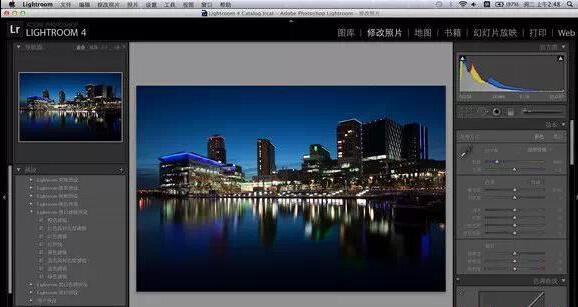萬盛學電腦網 >> 媒體工具 >> 如何將Outlook郵件導入到Foxmail
如何將Outlook郵件導入到Foxmail
1打開Outlook,點擊“工具”——“選項”。
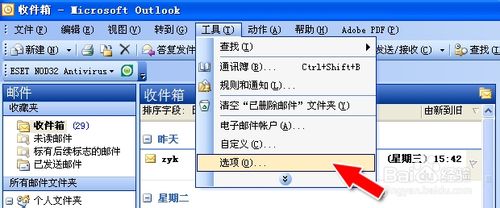
2在“選項”面板中,我們選擇“郵件設置”中的“數據文件”。
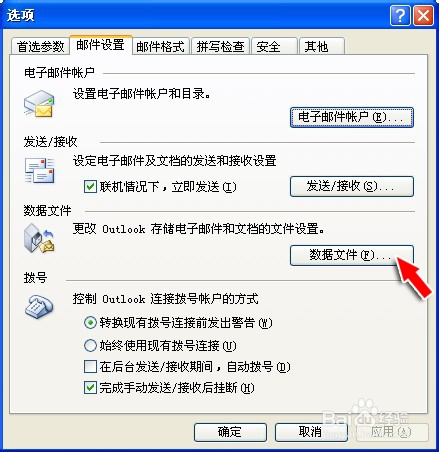
3在彈出的“數據文件”面板中,我們選擇“打開文件夾”。
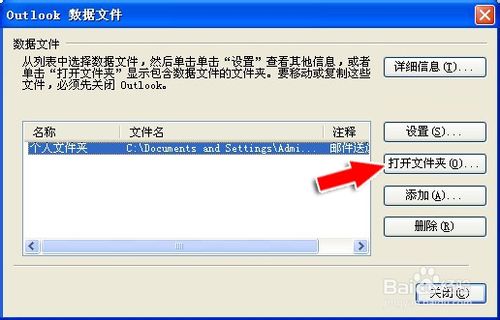
4這樣就找到了我們Outlook的數據文件,請大家務必記住該文件的存放位置。
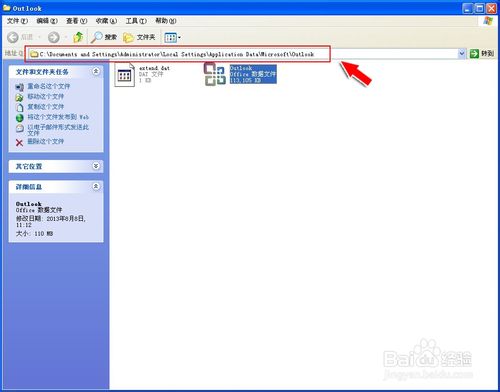
導入到Foxmail1下面在“百度搜索”Foxmail安裝程序,安裝完成後打開Foxmail。
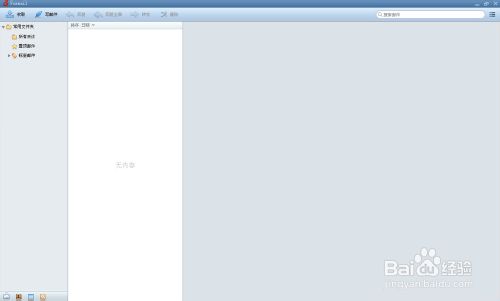
2點擊右上角的“配置按鈕”,在配置選項卡中選擇“導入”項。
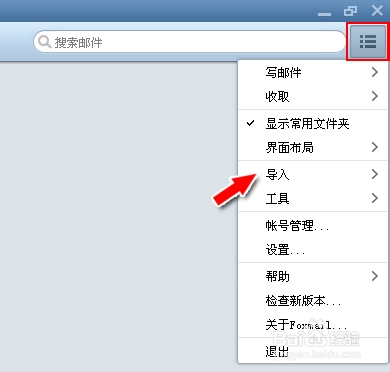
3在“導入”項中,我們選擇“Outlook 個人文件夾”。
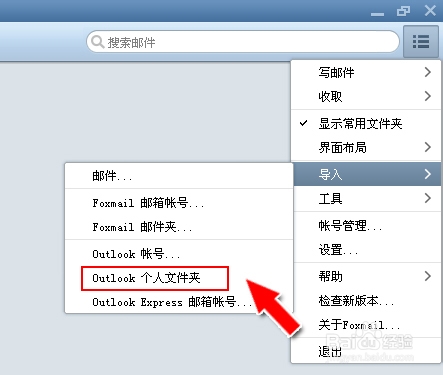
4按照剛才的文件路徑找到Outlook數據文件的位置,並點擊“打開”按鈕。
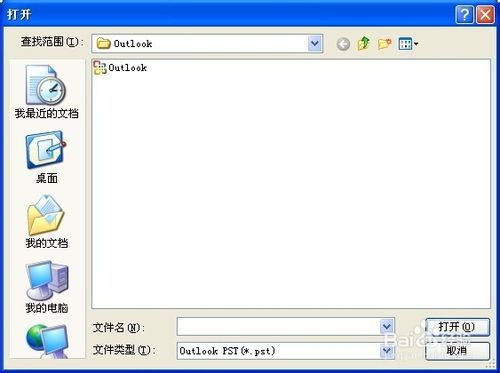
5在“導入賬號”面板中,選擇需要導入的數據源,點擊“導入”按鈕。
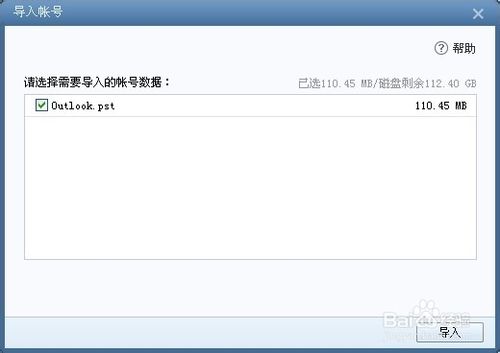
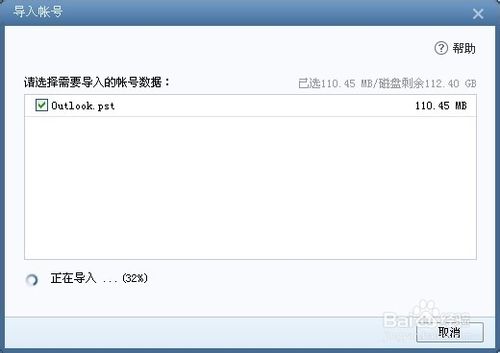
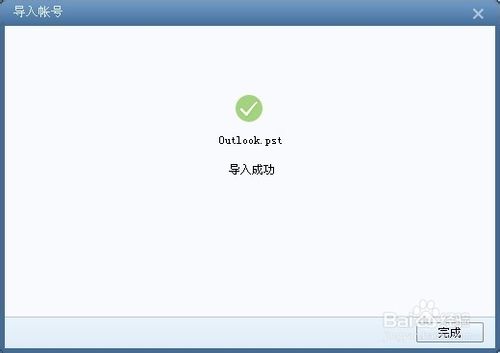
6這樣一來,Outlook中所有數據都導入到Foxmail中來了,這下我們可以直接用Foxmail來進行電子郵件的收發並在剛才導入的文件夾中查看歷史郵件。
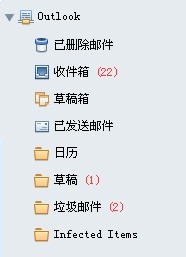
媒體工具排行
相關文章
copyright © 萬盛學電腦網 all rights reserved